
Ayeuna masih teu kabeh drivers anu disebarkeun dina format EXE, nyata ngajarkeun prosés instalasi keur pamaké. Algoritma keur karya program sapertos anu keur otomatis nambahan payil perlu kana sistem, sabab mimitina urang boga ngan objék ieu nya éta engké disusun dina pamekar software. Mun produsén teu ngalakukeun ieu jeung distributes drivers ukur dina format INF atawa sarupa eta, pamaké nyanghareup instalasi manual supir. Ieu ngeunaan ieu anu bakal dibahas di handap ieu.
Install drivers dina Windows 7 sacara manual
Aya sababaraha cara nu bisa ngabantu ngaéksekusi tujuan. Tiap di antarana bakal optimal dina situasi nu tangtu, sabab pamaké penting mutuskeun nu salah bakal nyaluyukeun anjeunna. Salajengna, urang bakal ngajelaskeun di jéntré ngeunaan unggal metoda, jeung anjeun ukur kudu familiarize diri kalayan materi, milih instruksi jeung nuturkeun eta.Metoda 1: Instalasi atawa Supir Update
Metodeu munggaran teh panggampangna, sarta ogé dipaké ku pamaké leuwih sering ti batur. Sababaraha alat standar ditangtukeun ku sistem operasi tapi tanpa drivers husus, gawéna teu sagemblengna bener. Ku alatan éta, dina kasus dimana alat nu katempo dina manajer alat, anjeun tiasa Resort ka lampah sapertos:
- Buka "Mimitian" na buka bagian "Control Panel".
- Di dieu nu dipikaresep dina kategori "Alat Manajer". klik ganda dinya kalawan tombol kenca mouse rék.
- Alat Manajer ngalakukeun hiji fitur menu nu mintonkeun informasi ngeunaan sakabeh komponen disambungkeun, sarta aranjeunna dikawasa.
- Ieu cukup pikeun anjeun pikeun nembongkeun daptar kalawan parabot diperlukeun, klik dina eta ku PCM tur pilih "Update Pembalap" dina menu konteks.
- Hiji supir drivers nambahkeun baris muka husus. Merlukeun hiji item "Jalankeun nu pilarian supir dina komputer ieu."
- Bayar perhatian ka "drivers Search di tempat hareup" sawah. Di dieu, sacara standar, anu "Dokumén" diréktori geus dieusian, tapi teu kabeh pamaké nempatkeun Info nu sadia file dinya. Ku alatan éta, mun ngabuka browser anjeun kedah klik dina "review".
- Dina menu Ihtisar Polder, pilih lokasi dimana payil anu diperlukeun pikeun masang, lajeng klik OK.
- Aya bakal mulang ka menu geus akrab. Ngan mindahkeun di dinya salajengna.
- Nyangka pamasangan software pikeun hardware. Sanggeus layar, bewara nembongan yen operasi kaliwat hasil atawa boga sababaraha kasalahan.
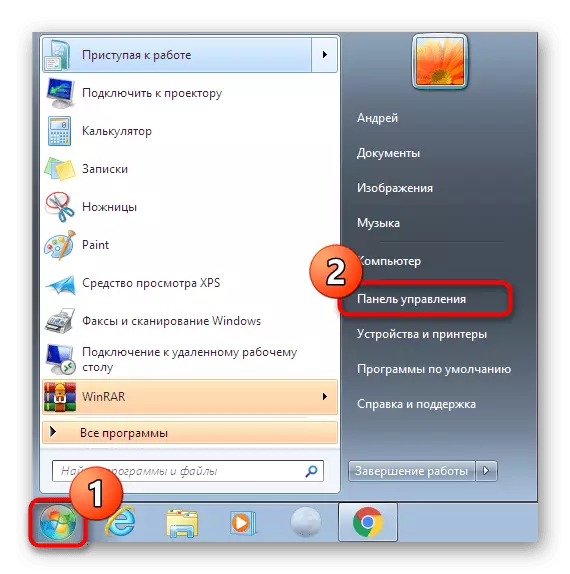
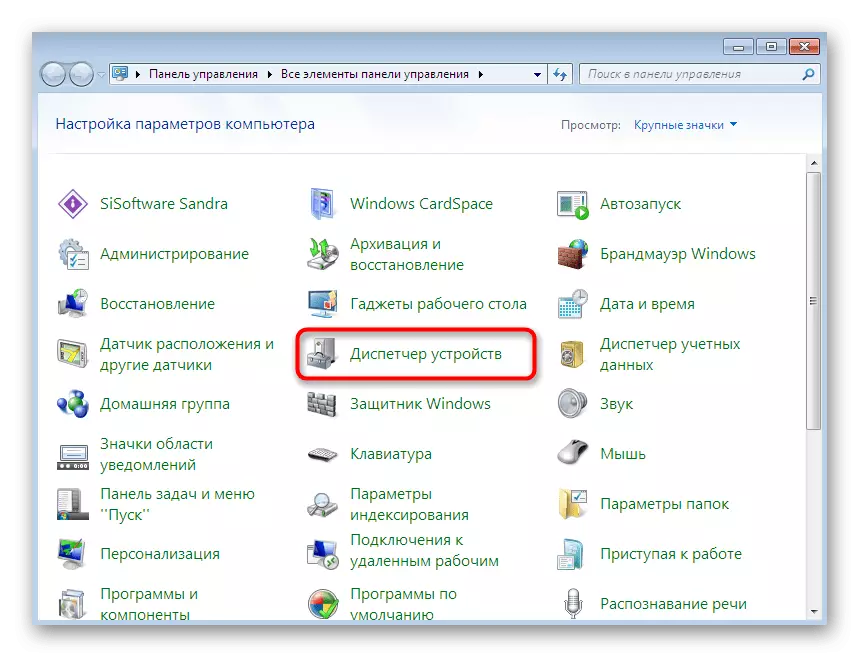
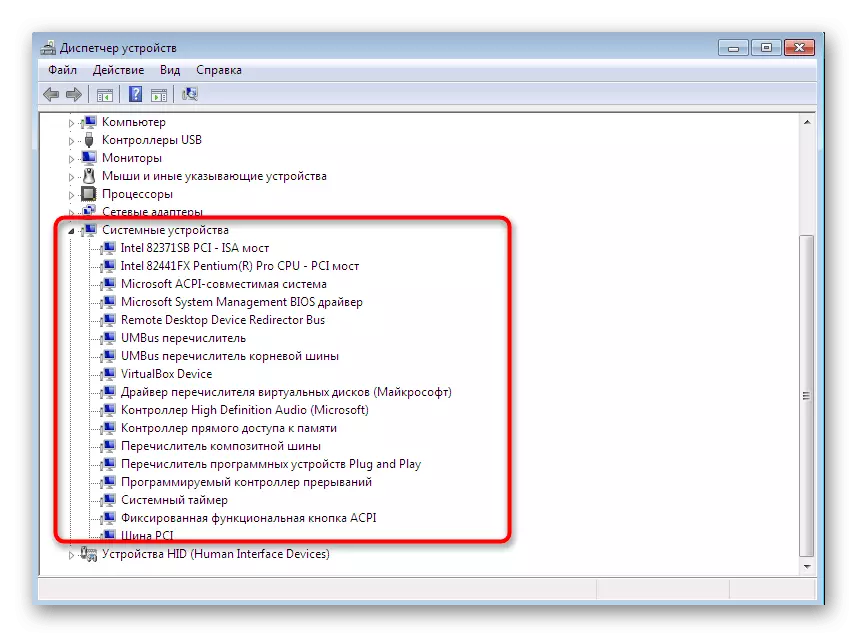
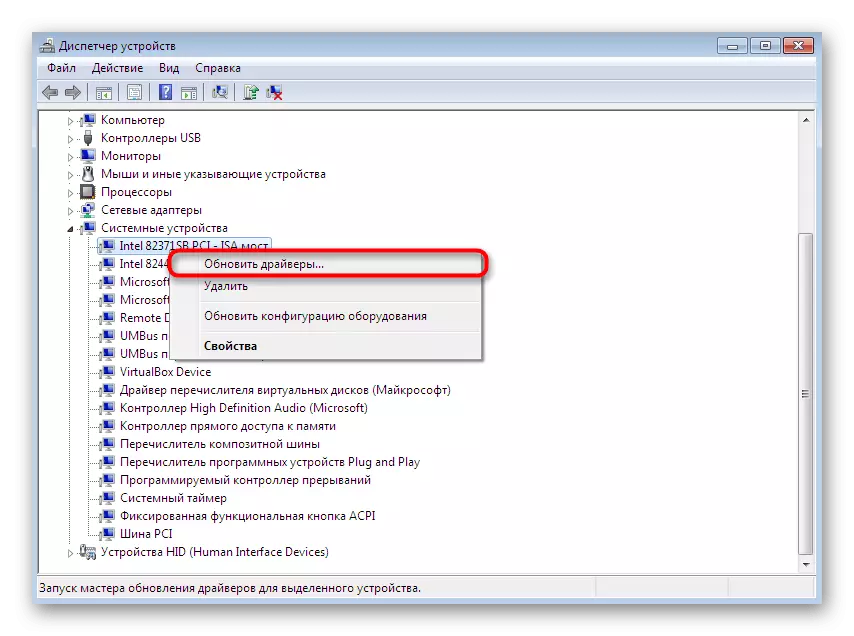
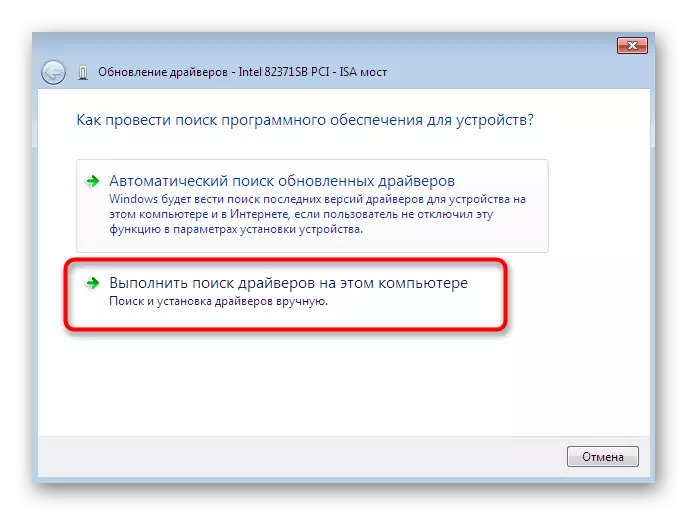
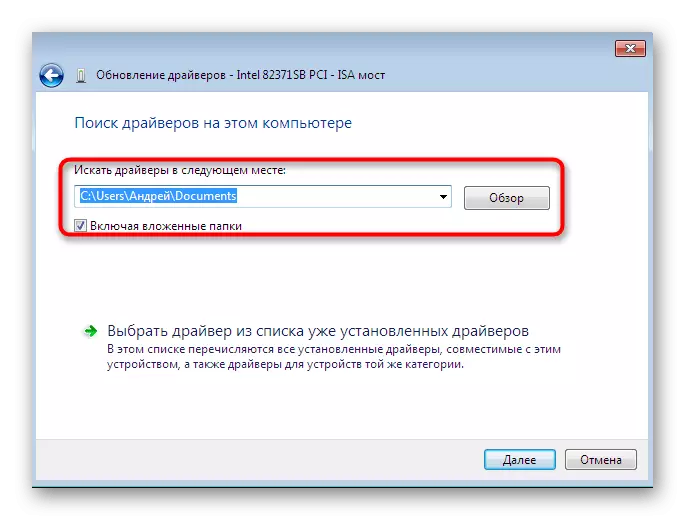
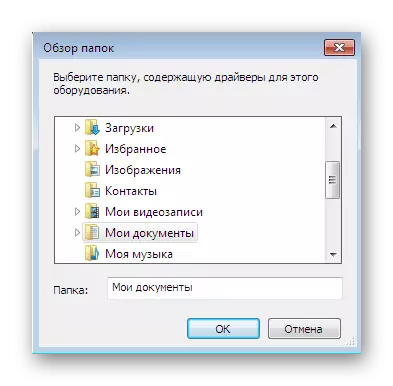
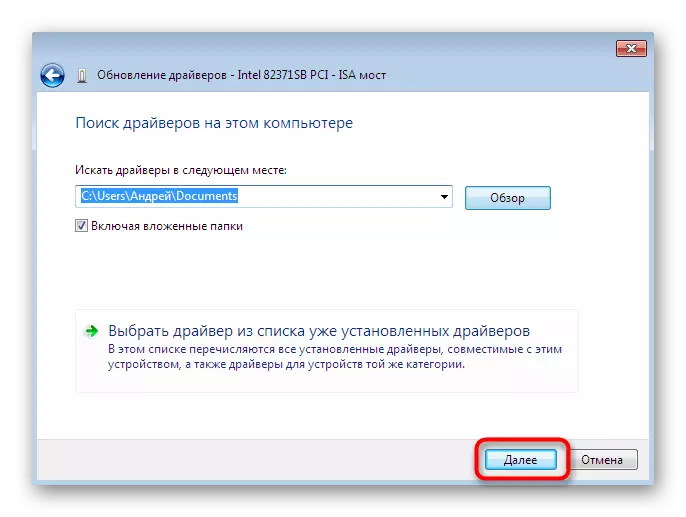
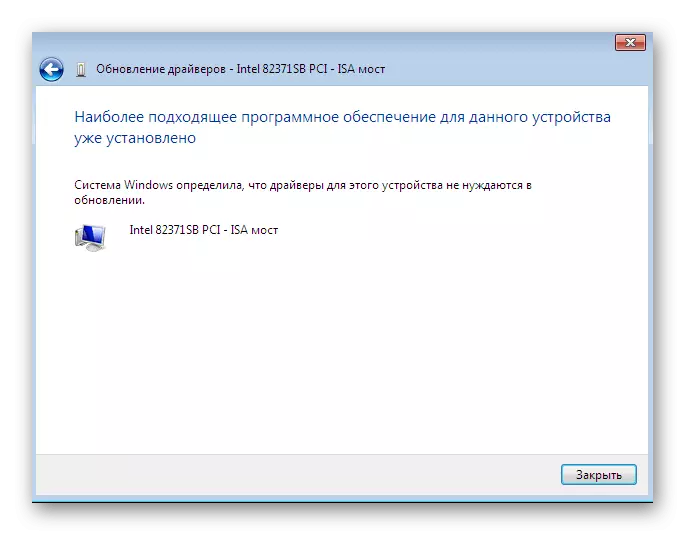
Sakumaha biasa, sadayana parobahan pangaruh nyokot kudu ngabalikan deui komputer. Naha ieu, lajeng dipariksa deui lamun parabot diropéa dipintonkeun dina Manajer Alat.
Metoda 2: supir Reinstall atawa milih versi sateuacanna
Kadang-kadang aya anu peryogi kana reinstall supir atawa roll deui aya kana versi saméméhna. Tangtu, Anjeun tos rengse bisa nyabut alat-alat, sarta tuluy ulang install-sakabéh file diperlukeun, tapi aya euweuh jaminan yén sanggeus mupus komponén masih bakal sadia dina manajer alat. Mangka disarankeun pikeun nedunan reinstall jadi:
- Mindahkeun deui kana menu geus dianggap dimana anjeun klik dina alat PCM tur pilih "Update Pembalap".
- Handap bakal "Pilih supir ti daptar drivers geus dipasang" - anjeun kedah klik di dinya.
- Dina daptar nu muka, éta ukur patut pikeun manggihan pilihan luyu atawa buka instalasi ti disk. Bisi urang, kahiji bakal optimal.
- Ngadagoan prosés ka réngsé nalika hiji iber luyu dina instalasi sukses software bisa ditempo dina layar. Tutup jandela.
- Sanggeus éta, gera bakal némbongan yén parobahan dijieun bakal mawa pangaruh wungkul sanggeus rebooting PC Anjeun. Naha ayeuna atawa sisihkan keur engké.

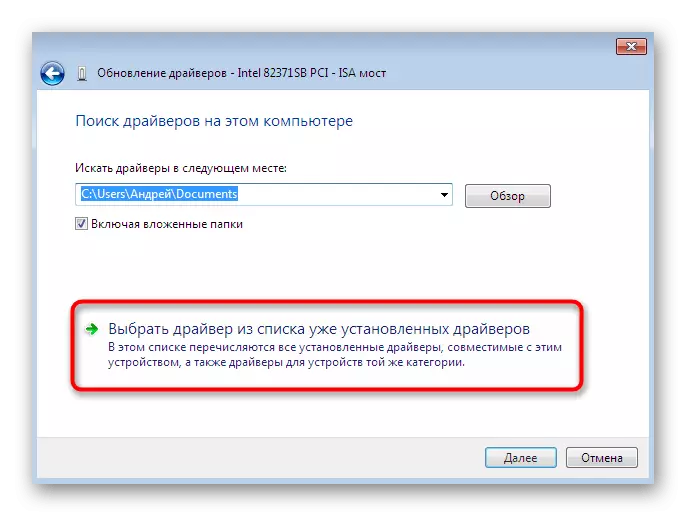
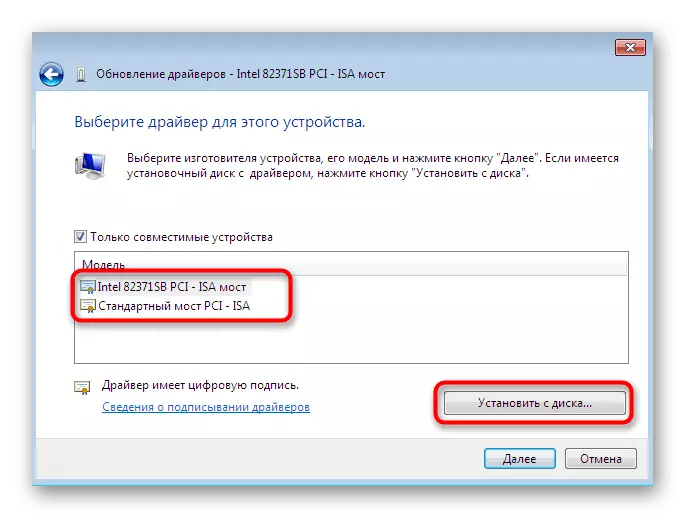
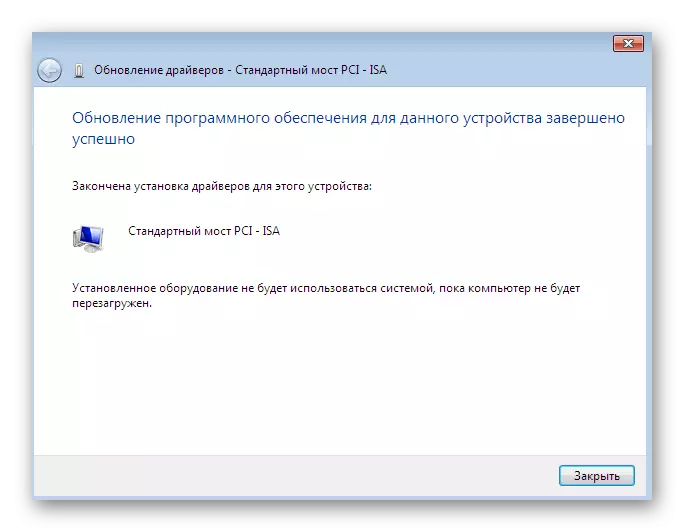

Nalika executing tungtunan luhur, nya kudu ditanggung dina pikiran yén rollback kanggo versi sateuacanna tina supir bakal entail penampilan gagal jeung leungit perbaikan nu pamekar geus ditambahkeun dina versi anyar.
Metoda 3: Masang Equipment Old
Dina sababaraha kasus, nalika pamaké bade install supir pikeun alat pisan heubeul, Anjeun tiasa ngalakukeun tanpa nyungsi file husus keur eta, sabab "Pasang alat lami" fungsi ieu diwangun kana sistem operasi. Prinsip dirina operasi nyaéta saperti kieu:
- Pikeun starters, sagalana dina menu sarua, aktipkeun string pisan munggaran, nyieun klik tunggal tombol mouse kénca ka dinya.
- Dina panel luhur, pilih "Aksi" sareng klik kana "Pasang alat kuno" Propék.
- Pariksa katerangan deui Wizard pamasangan alat sareng langkung salajengna.
- Tandaan spidkas "masang alat anu dipilih tina daptar manual" teras angkat ka léngkah salajengna.
- Sanggeus sababaraha waktos, anjeun bakal muncul di payuneun daptar alat, dibagi ku kategori. Di dinya, neangan pilihan luyu.
- Tus bakal aya jandela tambah sareng produsén sareng modél supir. Upami anjeun gaduh file nganggo file, anjeun tiasa klik dina "Pasang tina disk" pikeun nempatkeun versi anjeun.
- Pastikeun yén alat nu bener ieu dipilih, lajeng klik "salajengna".
- Ngarepkeun tungtung instalasi. Peryogi sababaraha menit.
- Dina tungtungna, anjeun bakal midangkeun ibadah ngeunaan kasuksésan operasi atanapi kasalahan lumangsung dina pamasangan.
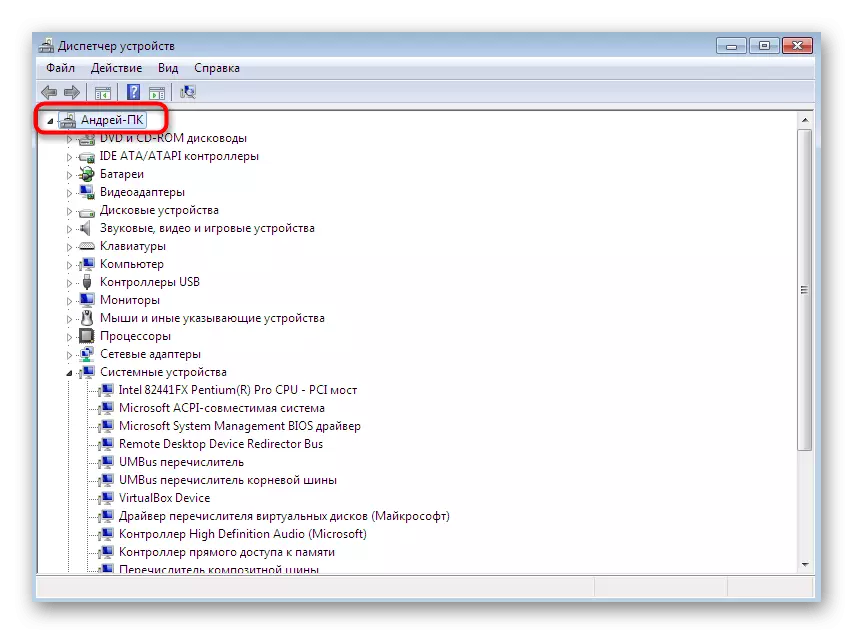
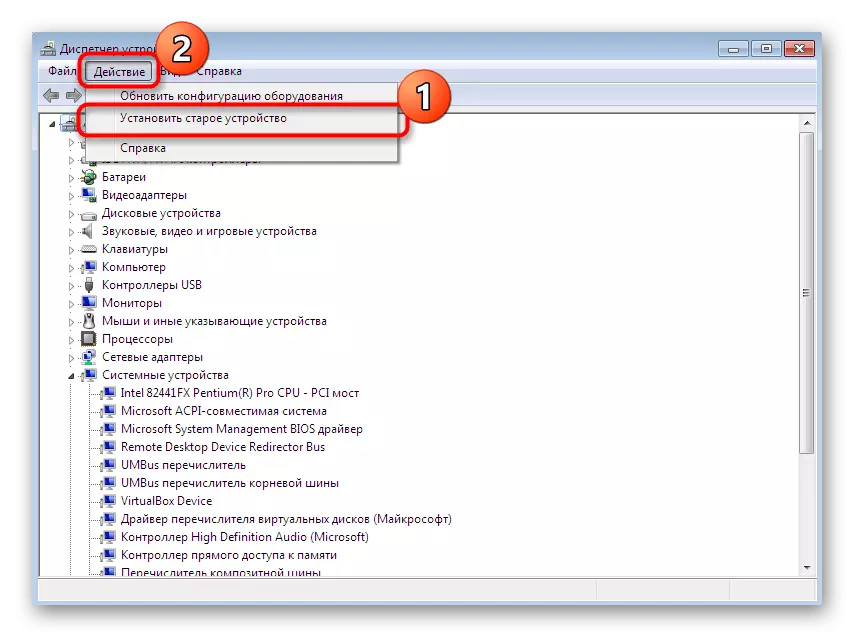
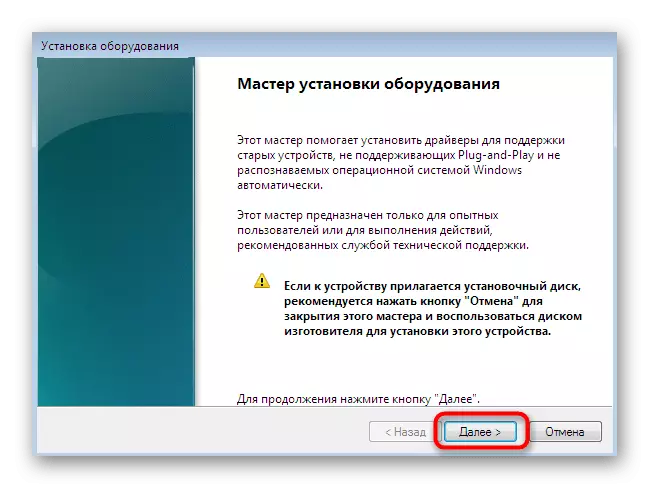
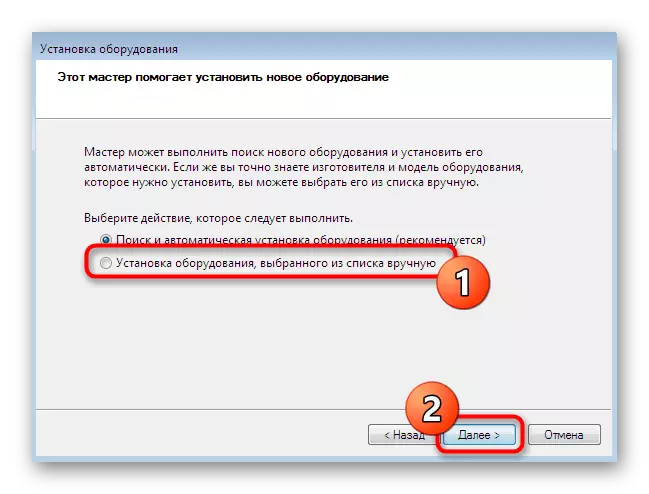
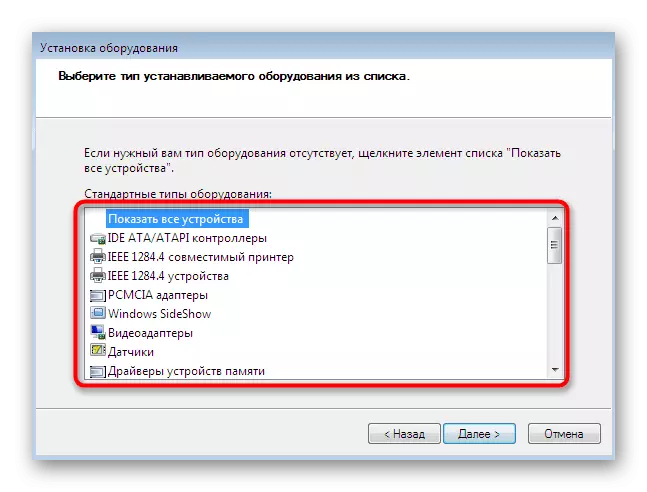
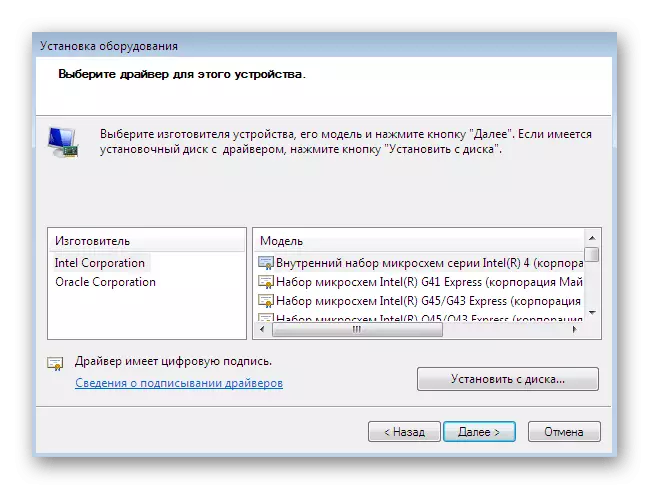
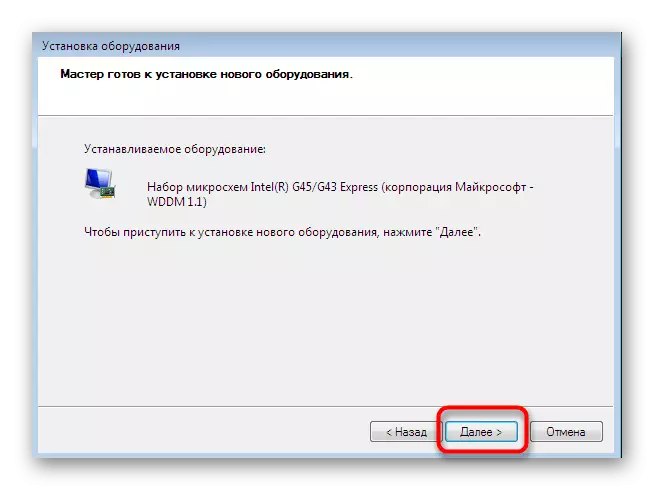

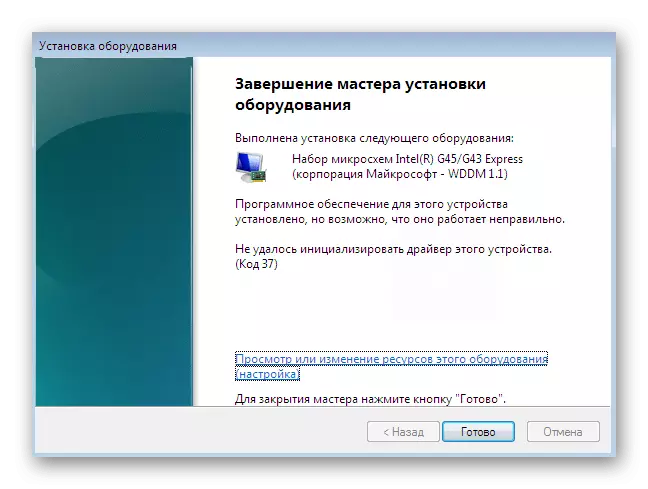
Salaku tambahan, urang henteu kedah ékspérim sareng pamasangan parangkat lami dina kaayaan anu lami nalika nyatana komputer. Kadang-kadang éta nuju kana penampilan layar maot biru sareng dilereskeun ngan ukur ngagulung deui pikeun ngarobih modeu aman.
Métode 4: Masangkeun printer
Urang parantos instalasi supir printer kana jalan anu misah, sabab perlu disebarkeun langkung saé. Tugas dilaksanakeun ku ménu anu sanés. Di dieu, salian ti masang parangkat lunak, pamisaran primér tina aparat citak kajantenan:
- Buka "Start" sareng angkat ka "Alat sareng ceter.
- Di jerona, klik in "masang printer" nganggo panel luhur.
- Pilih "Tambahkeun printer lokal".
- Upami anjeun kedah nganggo port non-standar pikeun nyambungkeun printer, ngonpigurasikeun éta ayeuna supados henteu aya kasusah di masa depan ku masa depan ieu.
- Ayeuna dina jandela nu nembongan di sisi kénca, tangtukeun produsén alat, sareng katuhu nyaéta modél. Mun printer henteu didaptarkeun, klik dina Update Center Windows mun ulang nyeken pilihan aya.
- Atur nami printer tur mindahkeun salajengna.
- Antosan dugi instalasi téh leuwih.
- Lamun Anjeun bade ngagunakeun aksés umum pikeun menata nu printer leuwih jaringan, Anjeun bisa langsung ngonpigurasikeun parameter ieu dina menu luyu.
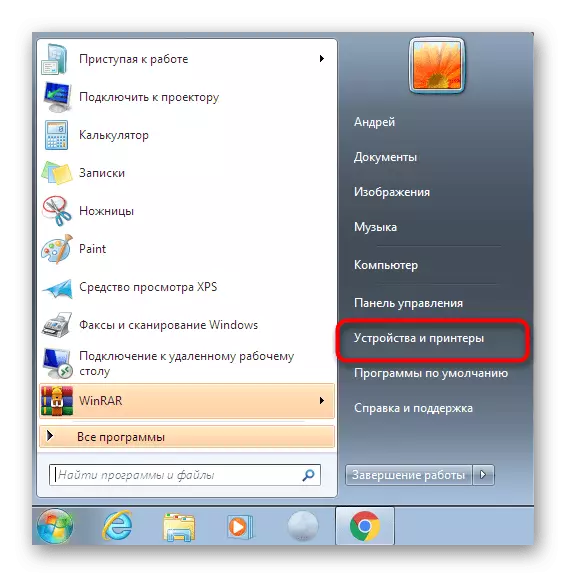
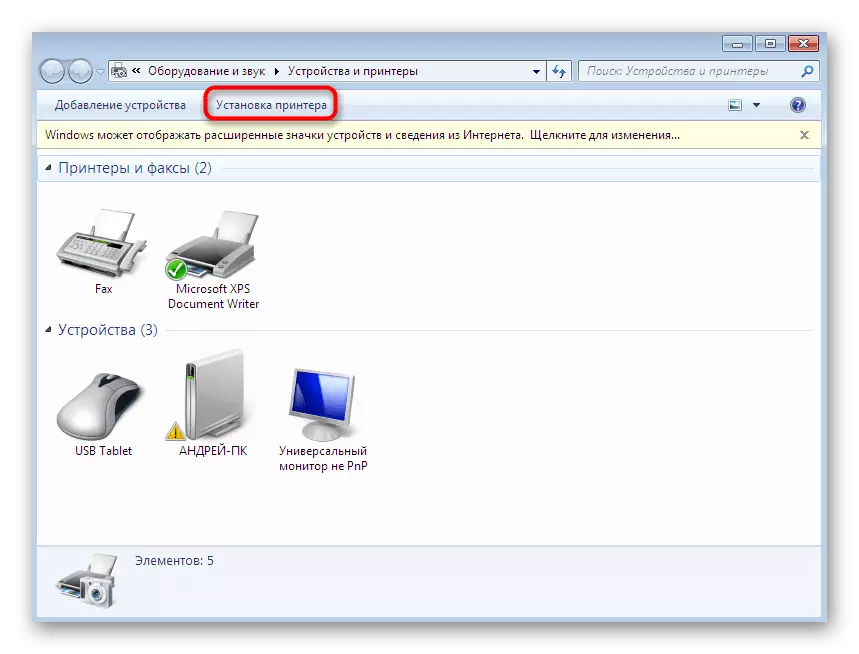
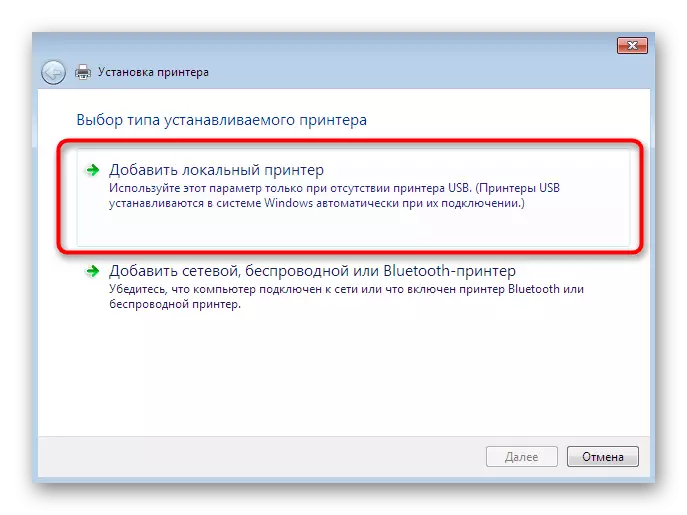
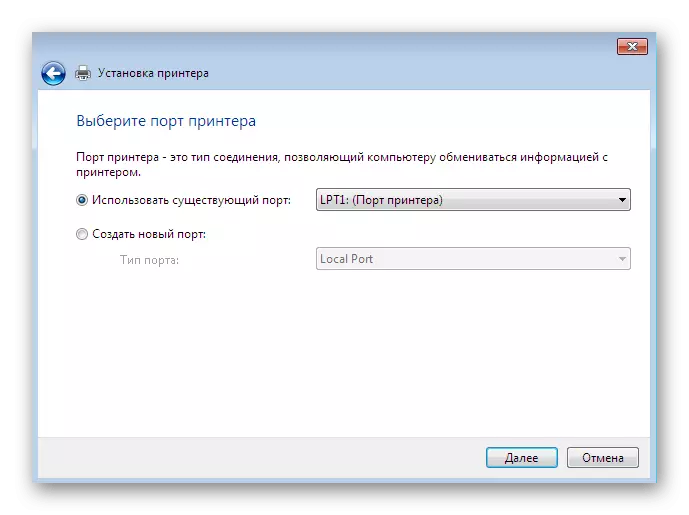
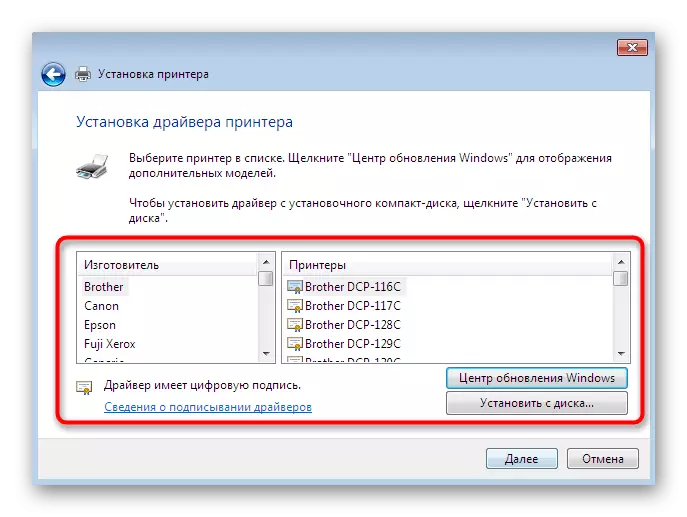
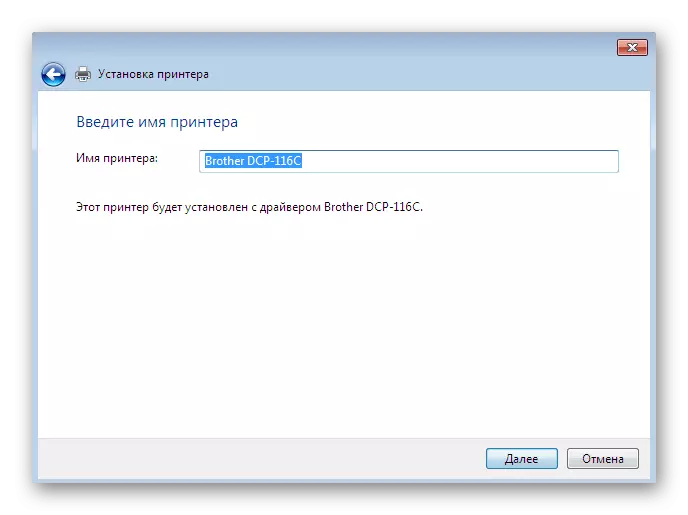
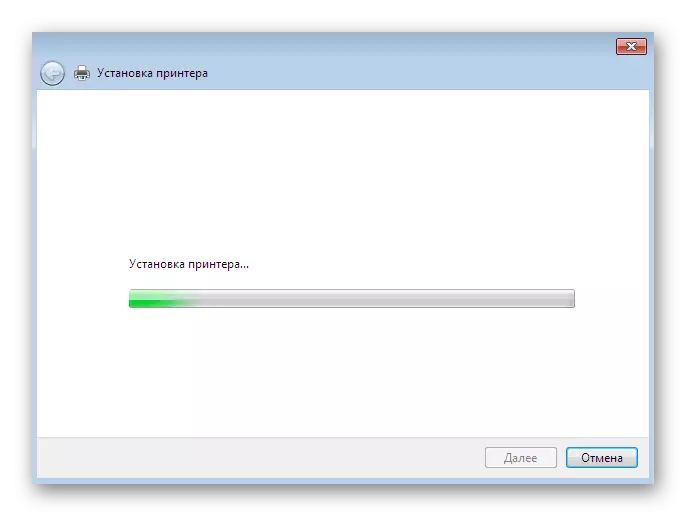
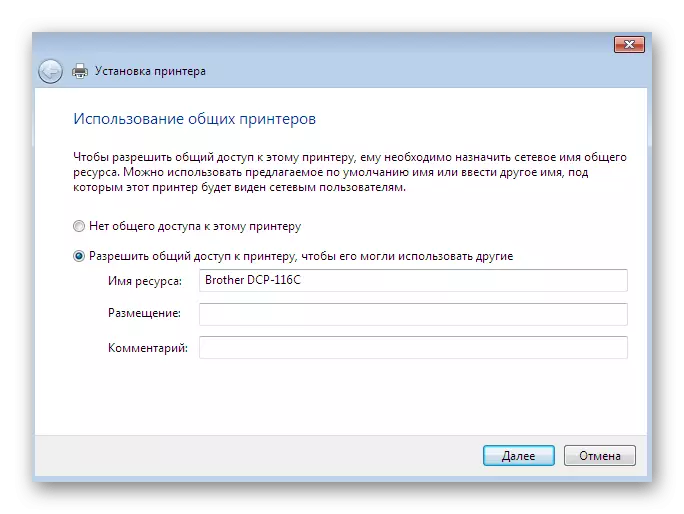
Ieu kabéh metodeu sadia tina instalasi manual drivers dina Windows 7. Urang nganjurkeun make salah sahijina, teu ngan nempatkeun payil INF kana diréktori sistem, sabab ampir pernah brings hasilna alatan. Misah, urang mamatahan Anjeun meunang acquainted jeung bagian dina ramatloka urang, dimana anjeun bakal manggihan parentah lengkep pikeun masang drivers alat nu tangtu jeung metodeu nu paling beragam, kaasup manual.
Baca leuwih: Milarian tur masang drivers alat béda
